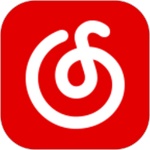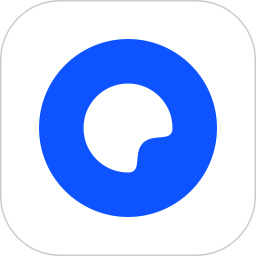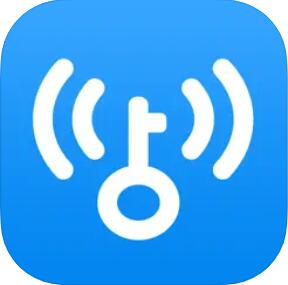Google Chrome在哪设置中文-Google Chrome设置中文方法
Google Chrome在哪设置中文-Google Chrome设置中文方法,我们推荐:Google Chrome是当下用户使用频率超高的浏览器,因为它不仅非常的流畅而且还没有任何的广告,但是有些用户会发现使用的时候有些界面是英文的,这就有点不方便了,那么要怎么设置成中文呢,来和小编一起看看吧!
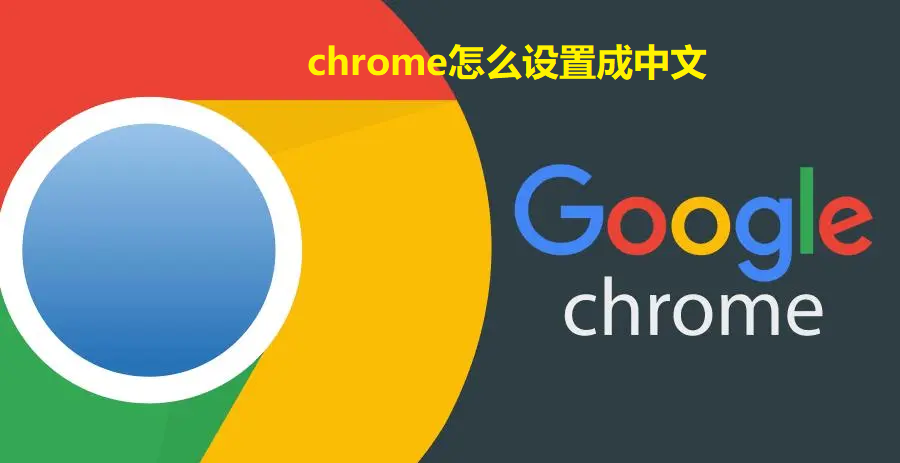
Google Chrome设置中文方法
步骤一:打开Chrome浏览器
首先,打开你的Chrome浏览器,进入主界面。
步骤二:进入“设置”页面
在Chrome浏览器的主界面中,找到右上角的三个点,点击进入“设置”页面。
步骤三:进入“语言”设置
在“设置”页面中,找到“高级”选项,点击进入。然后,在“语言”选项中,找到“语言”设置,点击进入。
步骤四:添加中文语言
在“语言”设置中,找到“添加语言”选项,点击进入。然后,在弹出的窗口中,找到中文语言(简体中文或繁体中文),点击“添加”按钮。
步骤五:将中文语言设为默认语言
在添加中文语言之后,将中文语言设置为默认语言。点击中文语言后面的三个点,然后选择“设为默认值”。
步骤六:重启Chrome浏览器
完成以上步骤后,需要重启Chrome浏览器,使设置生效。重启后,Chrome浏览器的界面就会变成中文的了。
以上就是本次小编带来的Google Chrome设置中文方法分享,想要持续了解和观看更多资讯的的小伙伴们,敬请关注我们,绝对不会让你失望的哦!